1.先看看原来的磁盘信息,目前磁盘是20g的,重点关注红色箭头指向的地方,一个17g 可用11g,接下来要对其进行扩展
df -h
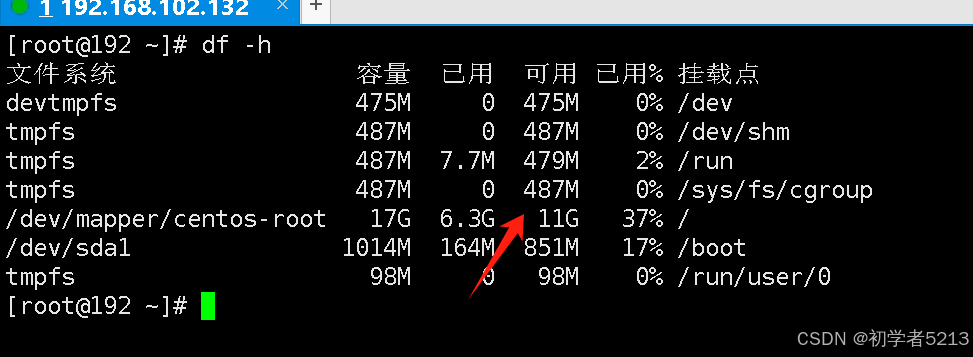
2.关闭当前虚拟机,先进行磁盘扩展,目前我扩展到了50g。
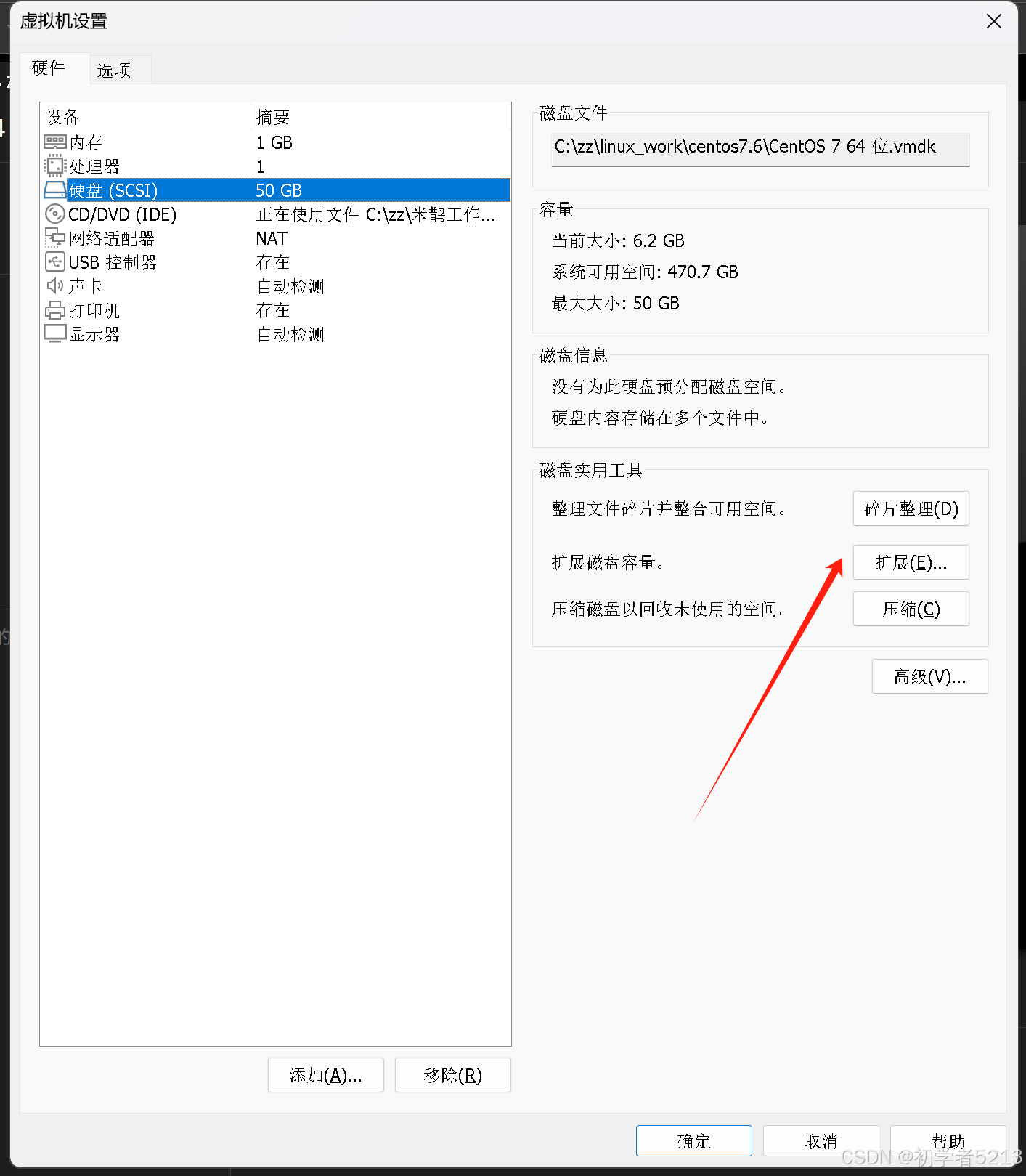
3.重新开启虚拟机,查看磁盘信息,注意红色箭头地方,50g和刚刚扩展的大小一样,说明成功了,但是这个时候我们扩展的磁盘容量还看不见,但是扩展的也是在sda这个下面。接下来我们需要创建分区
lsblk
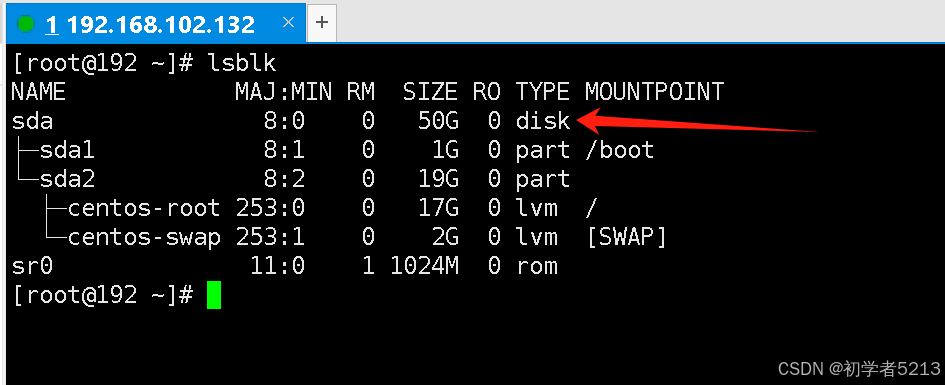
4.创建分配,先输入n 你表示新建分区,后面默认回车就行,到最后红色箭头位置输入w w表示保存上面已经执行过的操作的意思
fdisk /dev/sdan默认回车默认回车默认回车w
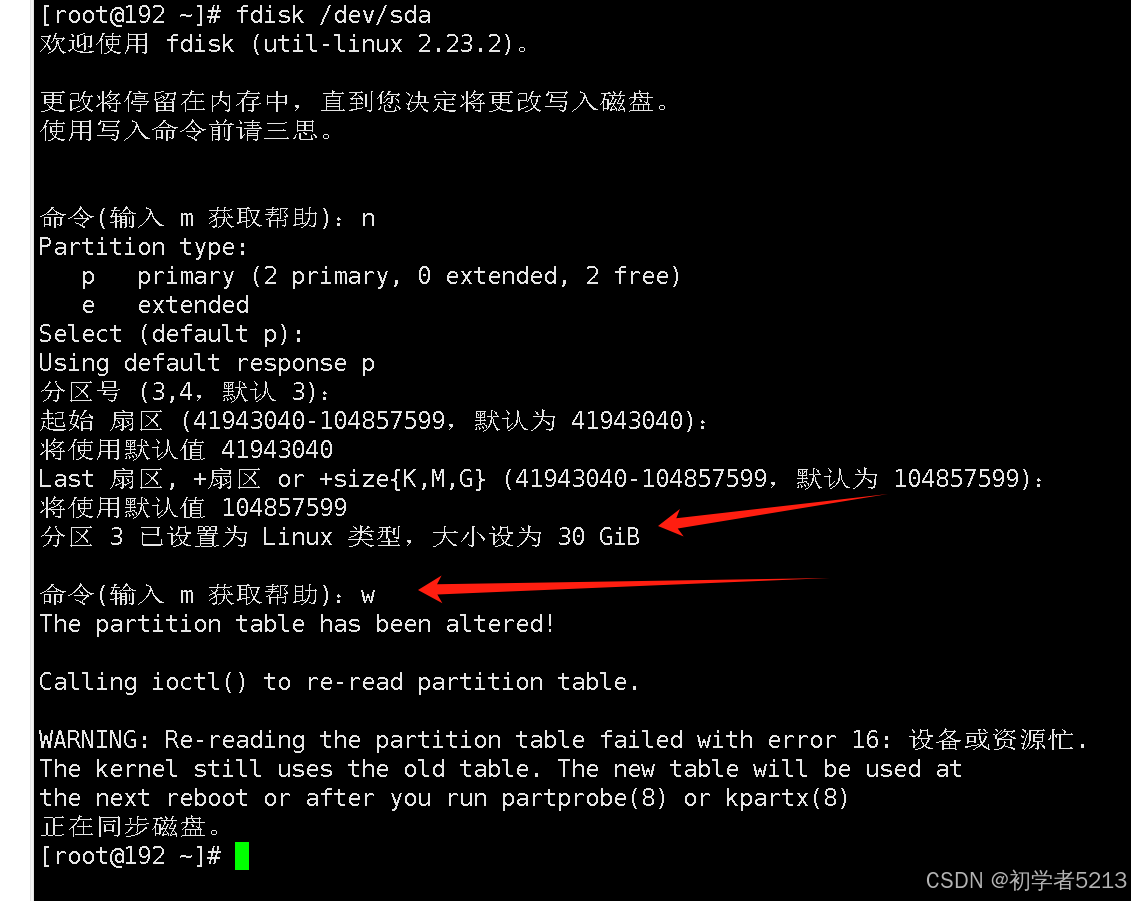
5.创建分区完成后,需要重新加载分区数据,这样刚刚创建的分区就出来了,由于创建分区,分区的默认类型是part,接下来需要改变分区的类型,把part类型改为lvm类型
partprobe /dev/sda
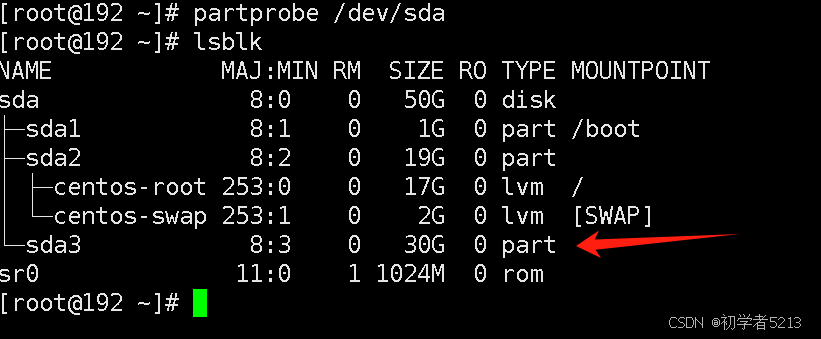
6.修改分区的类型,把part类型改为lvm ,t表示修改分区类型,3对应sda3 也就是刚刚创建的分区,w保存操作
fdisk /dev/sdat38ew
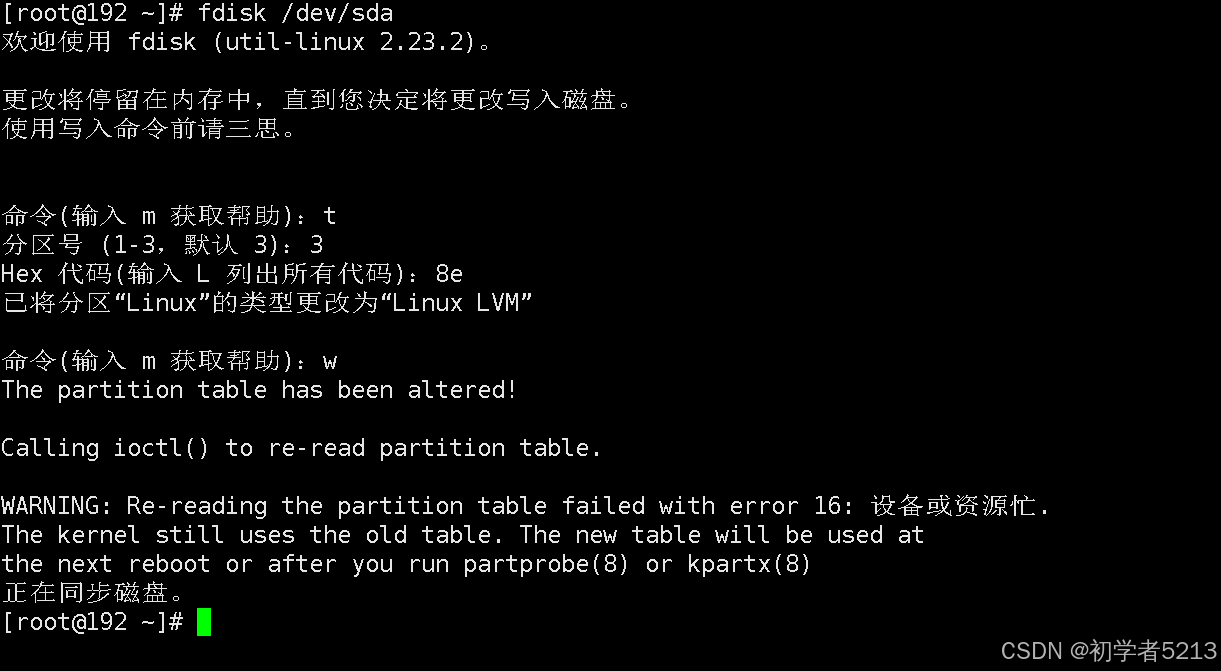
接下来执行下面这四个命令
pvcreate /dev/sda3 vgextend centos /dev/sda3 lvextend -l +100%free /dev/centos/root xfs_growfs /dev/centos/root
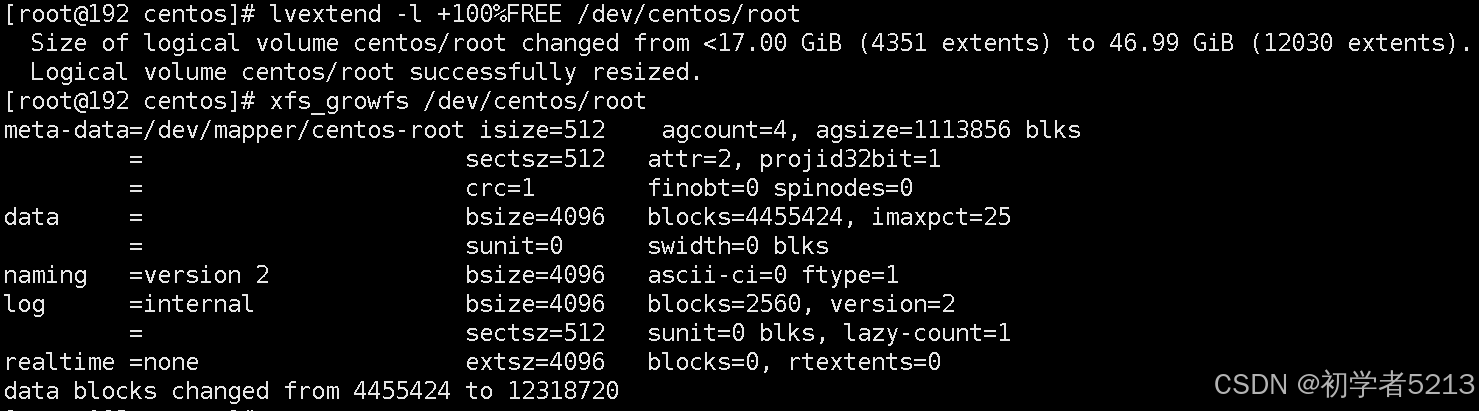
最后再看看,扩展这个容量加了,说明成功了
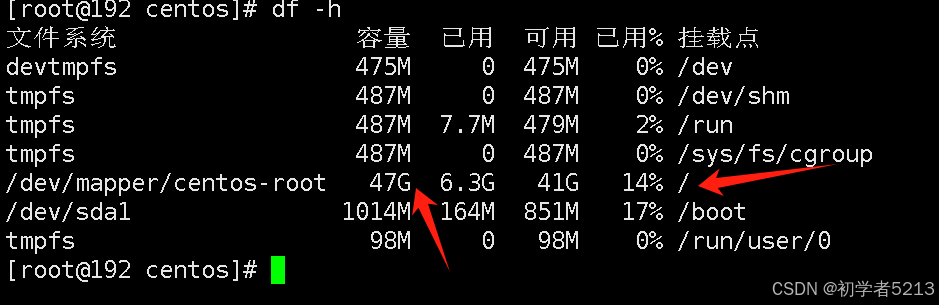
总结
1.先对虚拟机进行磁盘扩展
2.通过命令创建分区
3.修改分区类型
4.扩展文件系统
如果上面没看懂可以直接按下面的命令顺序执行,注意这里的sda3不是固定值,具体看创建的新分区名字
fdisk /dev/sda fdisk n 默认回车 默认回车 默认回车 w partprobe /dev/sda fdisk /dev/sda fdisk t 3 8e w partprobe /dev/sda #重新加载磁盘的分区信息 pvcreate /dev/sda3 #将该分区初始化为物理卷(pv) vgextend centos /dev/sda3 #将新物理卷添加到现有的卷组(vg) lvextend -l +100%free /dev/centos/root #扩展逻辑卷(lv) xfs_growfs /dev/centos/root #扩展文件系统 xfs
到此这篇关于vmware虚拟机给创建的centos扩展磁盘步骤的文章就介绍到这了,更多相关vmware centos扩展磁盘内容请搜索代码网以前的文章或继续浏览下面的相关文章希望大家以后多多支持代码网!


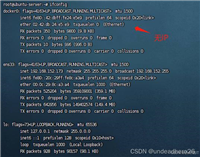
![Docker File创建镜像失败ERROR [3/4] RUN yum -y install vim的解决](/images/newimg/nimg4.png)
发表评论